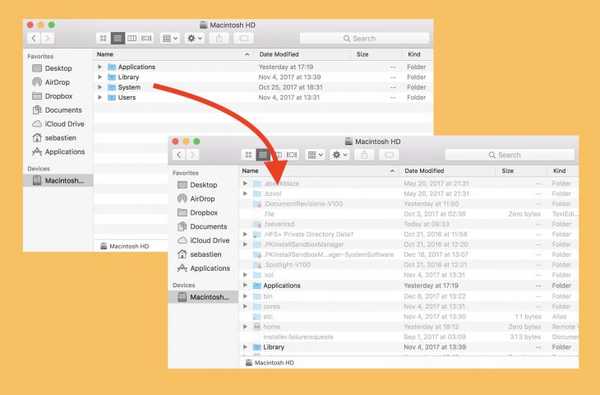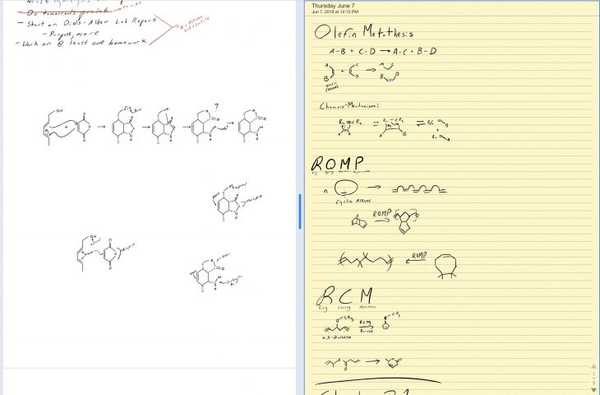Di iOS 12, Apple memperkenalkan Siri Shortcuts, yang memungkinkan Anda memasangkan rutinitas harian Anda dengan aplikasi pihak ketiga. Lebih baik lagi, Siri mempelajari kebiasaan Anda dan membuat saran berdasarkan pengetahuan itu.
Meskipun masih dalam versi beta bersama dengan sisa iOS 12, fitur Siri Shortcuts sudah cukup kuat untuk mendapatkan ide apa yang diharapkan ketika dirilis pada musim gugur ini. Berikut adalah cara menggunakan Siri Shortcuts pada perangkat iOS Anda di iOS 12.
Dari Alur Kerja ke Pintasan Siri
Tidak seperti aplikasi otomatisasi Workflow yang dibeli Apple pada tahun 2017 (dan mungkin sedang diganti), Siri Shortcuts bukanlah aplikasi sama sekali. Alih-alih, ini adalah pilihan di aplikasi Pengaturan di iOS di bawah Siri & Cari.
Menurunkan Siri Shortcuts ke lokasi ini adalah pilihan aneh mengingat popularitas Workflow. Untungnya, penempatannya yang tidak biasa tidak menghilangkan kegunaan alat, bahkan sebagai rilis pertama.
Halaman Siri & Pencarian di iOS mencakup tiga bagian utama: Pintasan, Ask Siri, dan Saran Siri. Ini diikuti oleh daftar setiap aplikasi yang diinstal pada iPhone atau iPad Anda.
Pintasan
Seperti yang dijelaskan Apple, Anda “menambahkan Pintasan untuk hal-hal yang sering Anda lakukan sehingga Anda bisa menyelesaikannya hanya dengan bertanya pada Siri.” Di layar ini, Anda akan menemukan tautan yang disebut Pintasan Saya dan Pintasan Lainnya. Di antaranya adalah tautan yang menunjukkan setidaknya tiga tindakan yang disarankan berdasarkan rutinitas terbaru Anda.
1) Klik Pintasan saya untuk melihat Pintasan yang telah Anda buat untuk digunakan Siri.

2) Klik pada Shortcut untuk informasi lebih lanjut atau untuk mengedit / menghapusnya.
Pada contoh di atas, Anda melihat Pintasan, "Lihat foto," "Kirim pesan ke Samantha," "Mulai obrolan video dengan Samantha," dan "Periksa harga saham Apple."
Karena itu, dalam contoh ini, yang harus Anda katakan adalah “Periksa harga saham Apple,” dan Siri akan membuka aplikasi Saham dan membawa Anda ke daftar Apple.
3) Untuk mengubah Jalan Pintas, pilih Edit dan kemudian gunakan suara Anda untuk mengubah perintah. Memukul Selesai di kanan atas ketika Anda selesai.
Dalam contoh berikut, alih-alih mengatakan "Periksa harga saham Apple," Shortcut telah diubah menjadi "Periksa harga saham Apple."

Pintasan lainnya
Di bawah Lebih Banyak Pintasan, Anda akan melihat daftar daftar Pintasan Siri yang disarankan.
1) Untuk memulai, ketuk Pintasan lainnya.
Catatan: Tiga tindakan yang disarankan yang disebutkan di atas juga ditemukan di bawah Pintasan Lainnya.

2) Pada layar ini, Anda akan melihat berbagai tindakan, diurutkan berdasarkan aplikasi iOS. Ini sering berubah, tergantung pada rutinitas Anda.
3) Untuk membuat tindakan yang disarankan sebagai Pintasan, klik pada “+”Ke kanan itu.

4) Rekam suara Anda seperti yang Anda lakukan sebelumnya lalu ketuk Selesai.
Pada contoh di atas, saya memilih tindakan yang disarankan, Tampilkan cuaca di lokasi saya saat ini, dan merekam suara saya. Sekarang, setiap kali saya berkata, "Tampilkan cuaca di lokasi saya," Siri akan mulai bekerja dan mengingatkan saya pada kondisi cuaca saat ini.
Tanyakan Siri dan Saran Siri
Bagian Ask Siri dan Siri Suggestions pada halaman Siri & Search di iOS 12 mirip dengan yang ada di iOS 11. Menggunakan toggle, Anda dapat mengubah reaksi Siri. Beberapa pilihan di bawah Ask Siri termasuk "Dengarkan" Hey Siri, "" Tekan Tombol Samping untuk Siri, "dan" Izinkan Siri Ketika Terkunci. "
Pilihan di bawah Saran Siri adalah “Saran dalam Pencarian,” “Saran di Penguncian,” dan “Saran di Layar Kunci.”
Perubahan oleh aplikasi
Bagian terakhir pada halaman Siri & Search adalah daftar semua aplikasi yang diinstal pada perangkat iOS Anda, diurutkan dalam urutan abjad.
1) Mengetuk salah satu dari ini menampilkan halaman termasuk apakah aplikasi harus menggunakan "Cari, Saran. & Pintasan, "dan" Izinkan di Layar Terkunci. "

Seperti yang dijelaskan Apple, “Izinkan informasi dari (nama aplikasi) muncul di Search, Look Up, Keyboard, dan Lock Screen. Siri dapat belajar dari dan membuat saran berdasarkan cara Anda menggunakan aplikasi. "
2) Beralih untuk membuat perubahan.
Pada contoh di atas, saya memilih aplikasi Adidas dan mengubah pengaturan "Izinkan pada Layar Kunci".
Kurva Belajar
Secara keseluruhan, saya terkesan dengan alat Siri Shortcuts di iOS 12. Namun demikian, saya berharap Apple membuat beberapa perbaikan desain pada halaman Siri & Search sebelum iOS 12 dirilis ke publik. Tata letaknya saat ini sedikit berantakan. Secara khusus, saya tidak suka melihat tiga tindakan yang disarankan diapit antara tautan Pintas Saya dan Lebih Banyak Pintas. Pengaturan ceroboh ini bisa membingungkan banyak orang.
Perubahan yang dilakukan pada Siri Shortcuts selama proses iOS 12 beta akan tercermin di sini.
Apple akan merilis iOS 12 musim gugur ini.